
Бороо ... Бороонд зураг авах - Хичээл нь тааламжтай биш юм. Түүнээс гадна, зураг дээр бороо орохын тулд бороо орохын тулд Бороо орох ёстой, гэхдээ энэ тохиолдолд тэр ч байтугай энэ тохиолдолд тэр ч байтугай энэ тохиолдолд тэр ч байтугай энэ тохиолдолд тэр ч байтугай энэ тохиолдолд тэр ч байтугай үр дүнг хүлээн авах боломжгүй юм.
Нэгийг нь гарна - бэлэн байгаа агшинд тохирох үр нөлөөг нэмнэ. Өнөөдөр, FASHERSHOPS POSHERSHOPS-тэй гэрээ, "дуу чимээ нэмэх" ба "хөдөлгөөнд бүдгэрч".
Бороо байна
Хичээлийн хувьд ийм зургуудыг сонгосон:
- Бид засварлах ландшафт.

- Үүлтэй зураг.

Тэнгэр орлуулах
- Photoshop дахь анхны зургийг нээж, хуулбар үүсгэх (Ctrl + j).
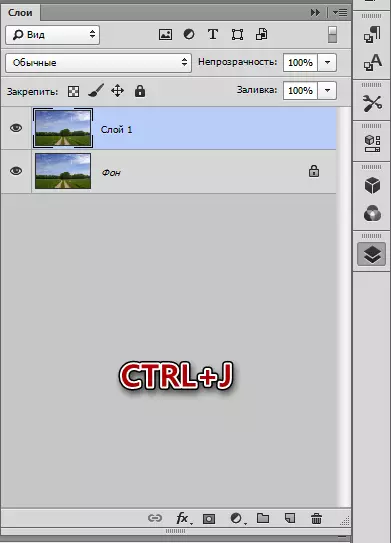
- Дараа нь багаж самбар дээр "хурдан хуваарилалт" -г сонгоно уу.

- Ой, талбайг самнах.

- Модны топыг нарийвчлан сонгохын тулд дээд самбар дээрх "EDGER" товчийг дарна уу.

- Функцын цонхонд тохирох зүйл байхгүй, гэхдээ ямар ч тохиргоо хүрдэггүй, гэхдээ зүгээр л ойн хилийн дагуу ой, тэнгэрийг хэд хэдэн удаа дамжуулдаг. Бид гаралтыг сонгоод "Сонгон шалгаруулалт" -г сонгоод OK дарна уу.
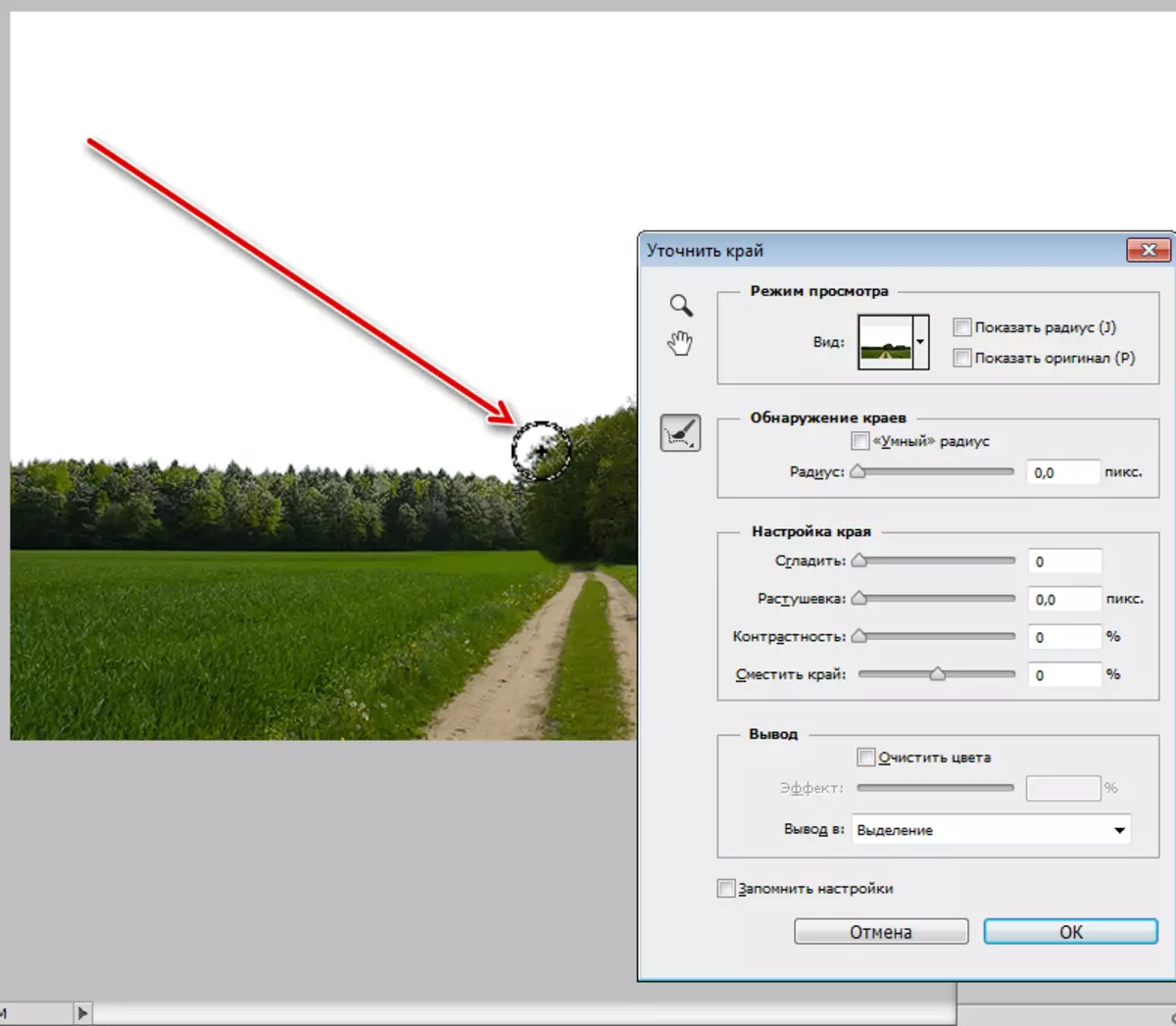
- Одоо бид CTRL + J товчийг дарж, сонгосон хэсгийг шинэ давхаргад хуулж авав.
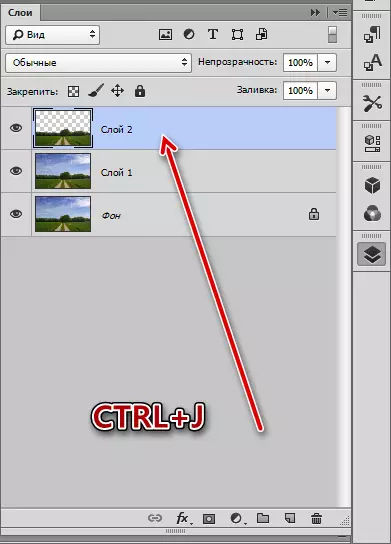
- Дараагийн алхам бол манай баримт бичигт үүлтэй зурагны өрөө юм. Бид үүнийг олж, зурагны цонх руу чирнэ. Үүл нь сийлсэн ойтой давхаргын доор байх ёстой.
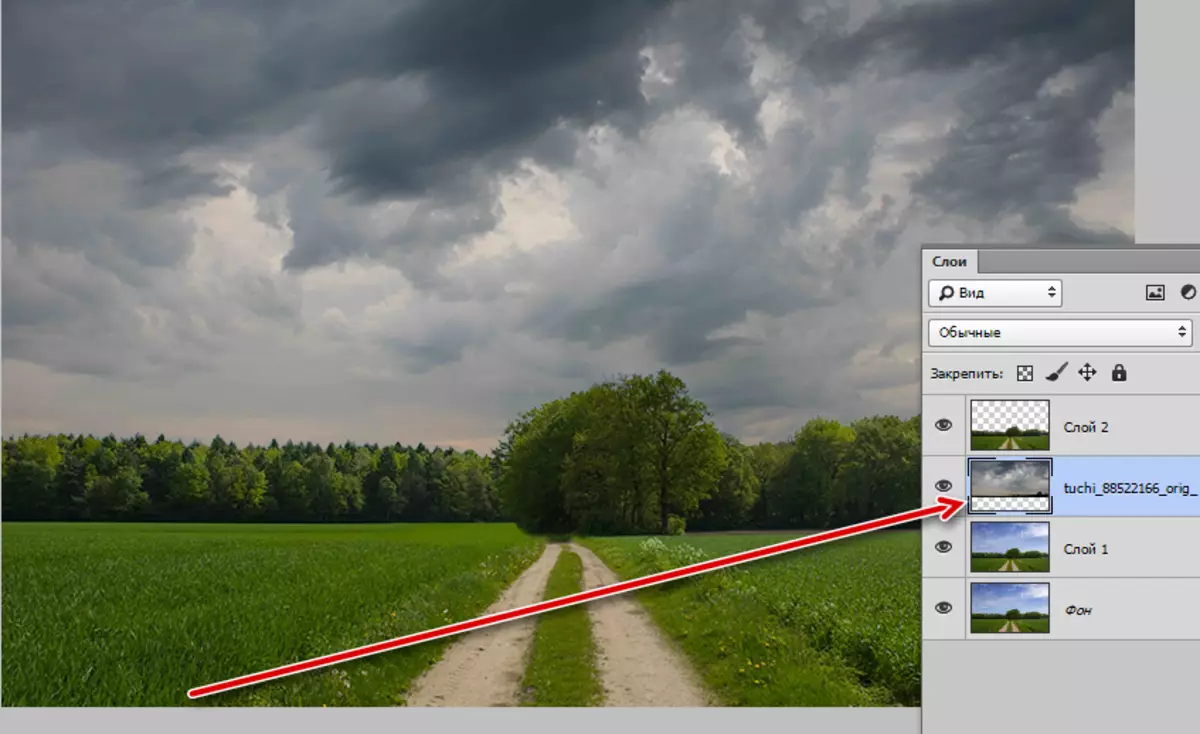
Бид тэнгэрийг сольсон, бэлтгэл ажил дууслаа.
Борооны тийрэлтэт онгоц үүсгэх
- Шилдэг давхарга руу очиж Ctrl + Shift + Alt + Elt + E Alt + E ALT + E ALT-ийн хослолоор хэвлэх.
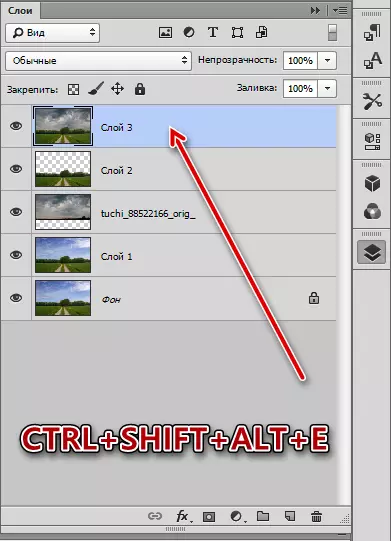
- Хэвлэлийн хоёр хуулбарыг бий болго, эхний хуулбар руу очоод, дээд тал нь харагдах байдалтай байна.
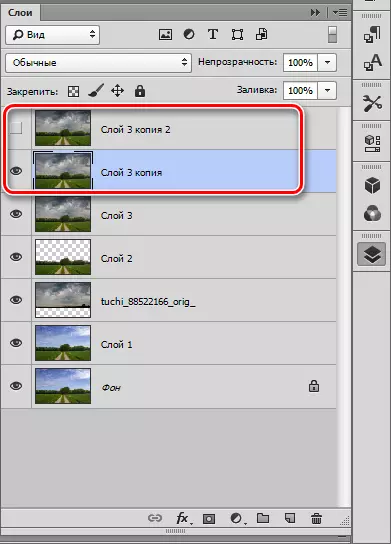
- Бид "шүүлтүүр-Shum - дуу чимээ нэмэх" цэсийг нэмнэ.
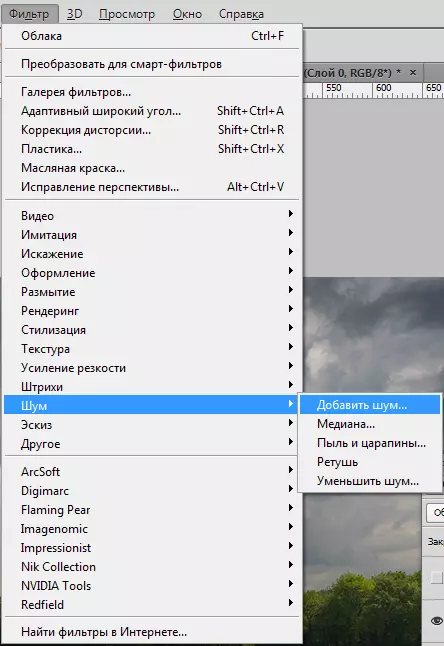
- Үр тарианы хэмжээ нь нэлээд том байх ёстой. Бид дэлгэцийн агшинг хардаг.

- Дараа нь "Шүүлтүүр - BLUCH - BLUR - BLUR" цэс дээр очоод "Хөдөлгөөн дээр бүдгэрч" сонгоно уу.
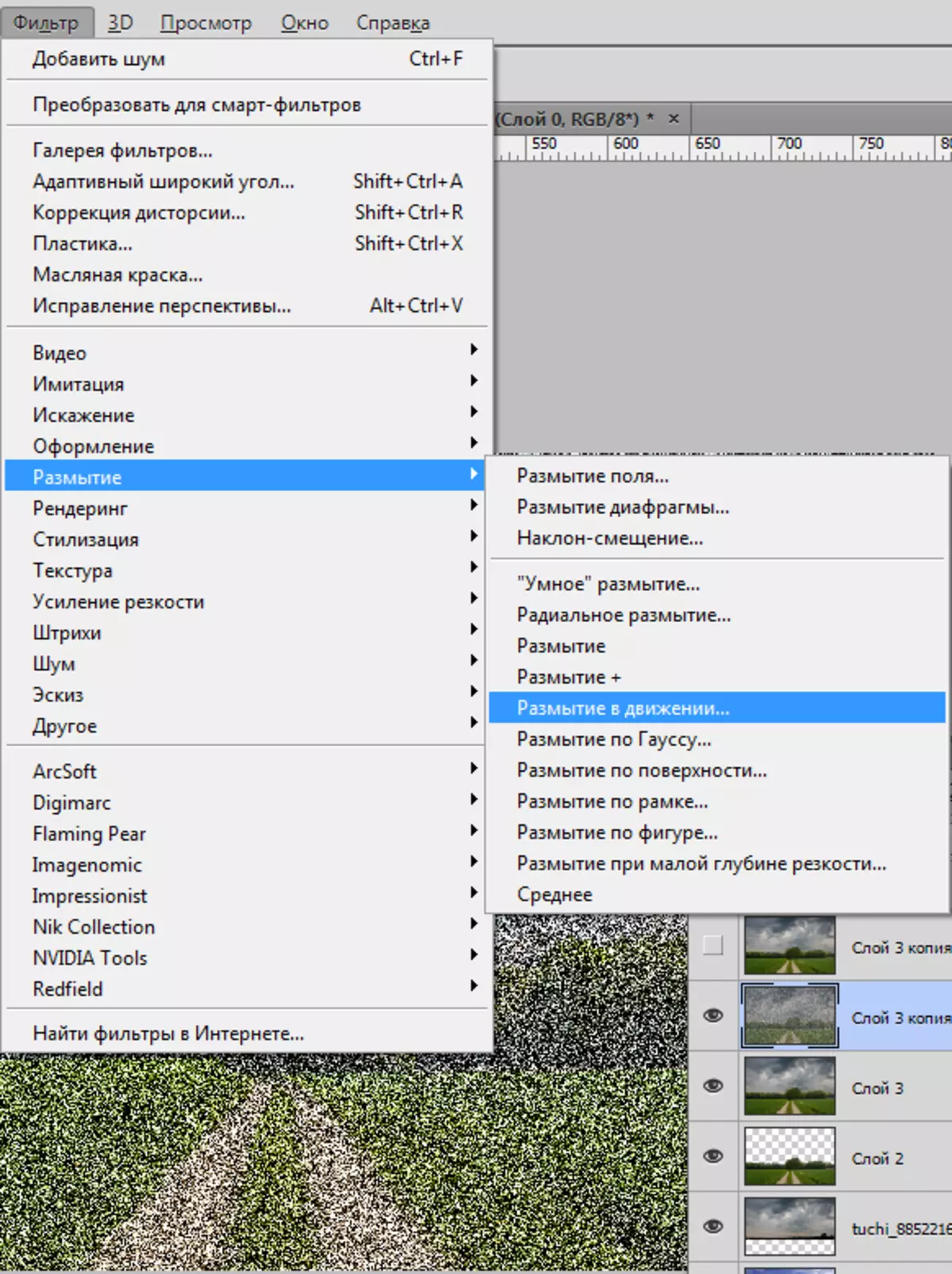
Шүүлтүүрийн тохиргоонд 70 градусын утгыг тавь, 70 градусын үнэ 10 пикселийг тохируулна уу.
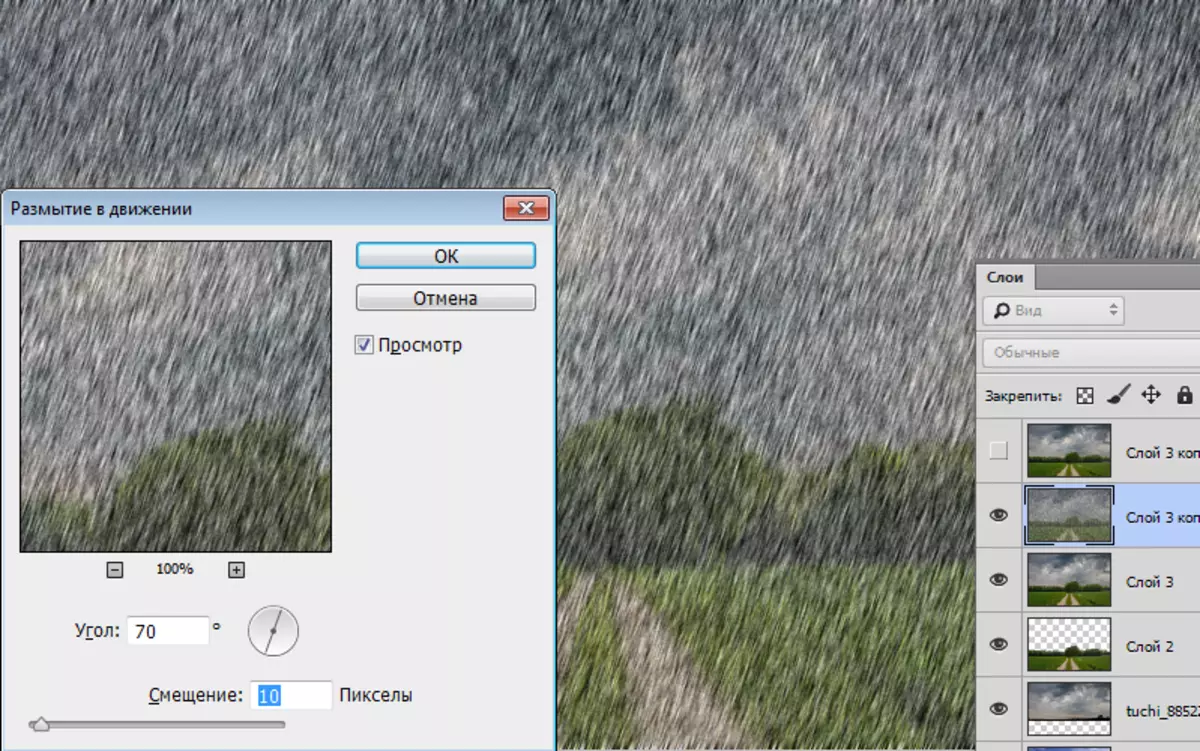
- OK дээр товшоод дээд давхарга руу очоод үзэмжтэй байх болно. "Дуу чимээ нэмэх" шүүлтүүрийг дахин оруулна уу, "Хөдөлгөөн дээр бүдгэрүүл" гэж хэлээрэй. Энэ хугацааг өнцгөөр 85% нь 85%, офсет - 20.
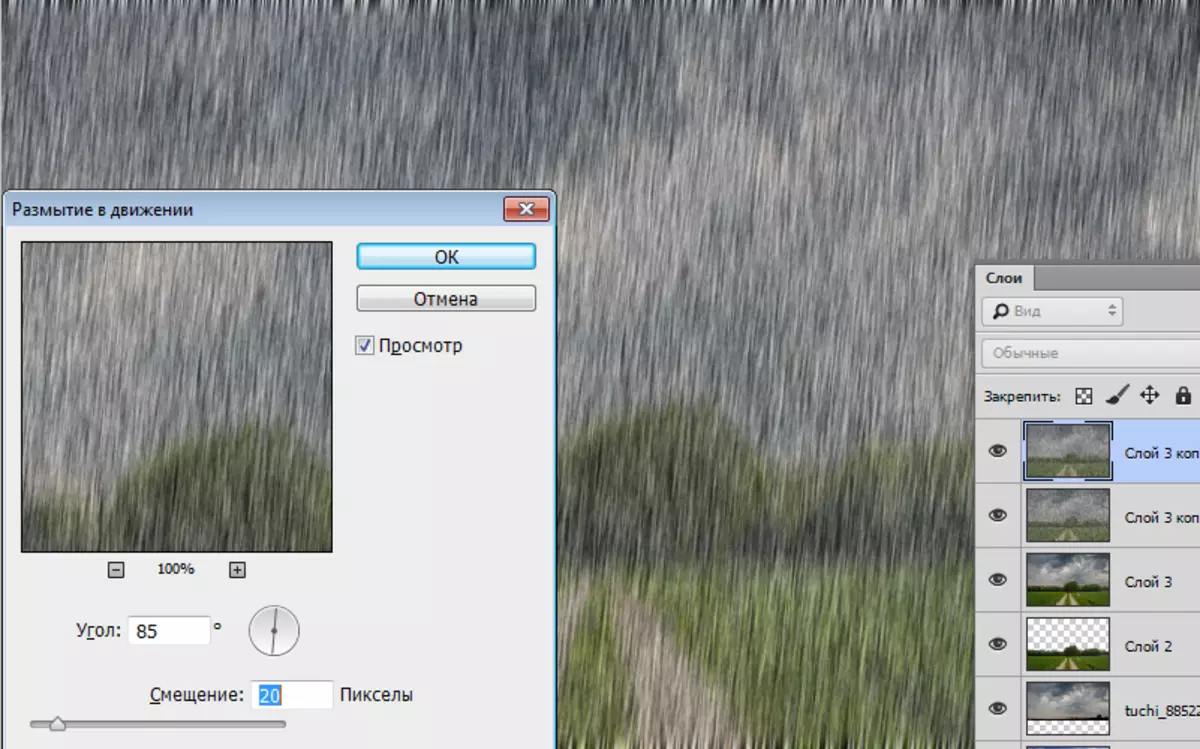
- Дараа нь дээд давхаргын маск үүсгэ.
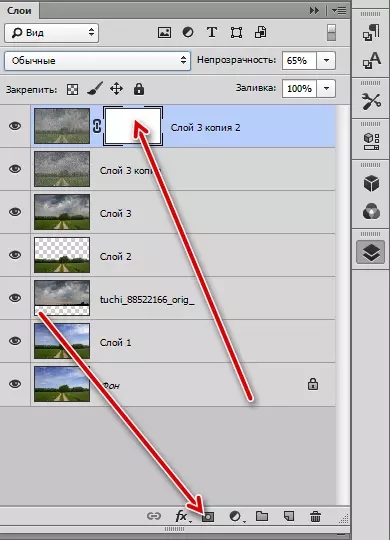
- "Шүүлтүүр - Render - үүлэн - үүл" цэс. Тохируулах шаардлагагүй, бүх зүйл автомат горимд тохиолддог.
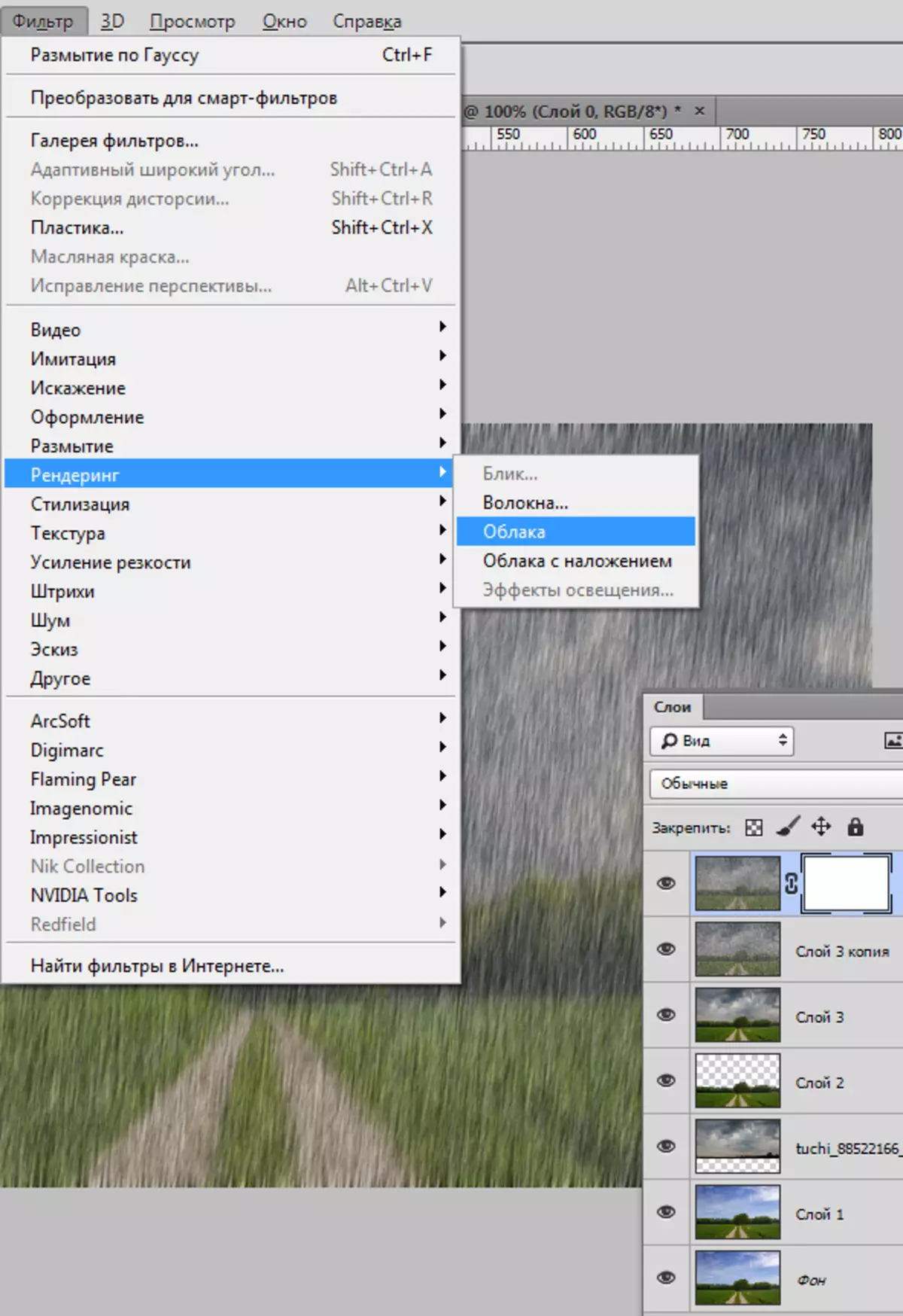
Шүүлтүүр нь маскыг энд бөглөнө үү:
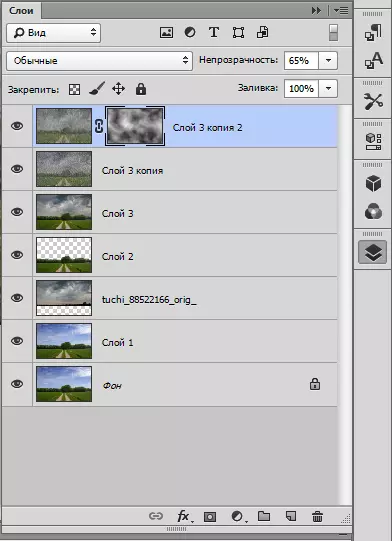
- Эдгээр үйлдлүүдийг хоёр дахь давхарга дээр давтах ёстой. Дууссаны дараа та давхарга тус бүрт давхаргын горимыг "зөөлөн гэрэл" болгон өөрчлөх хэрэгтэй.
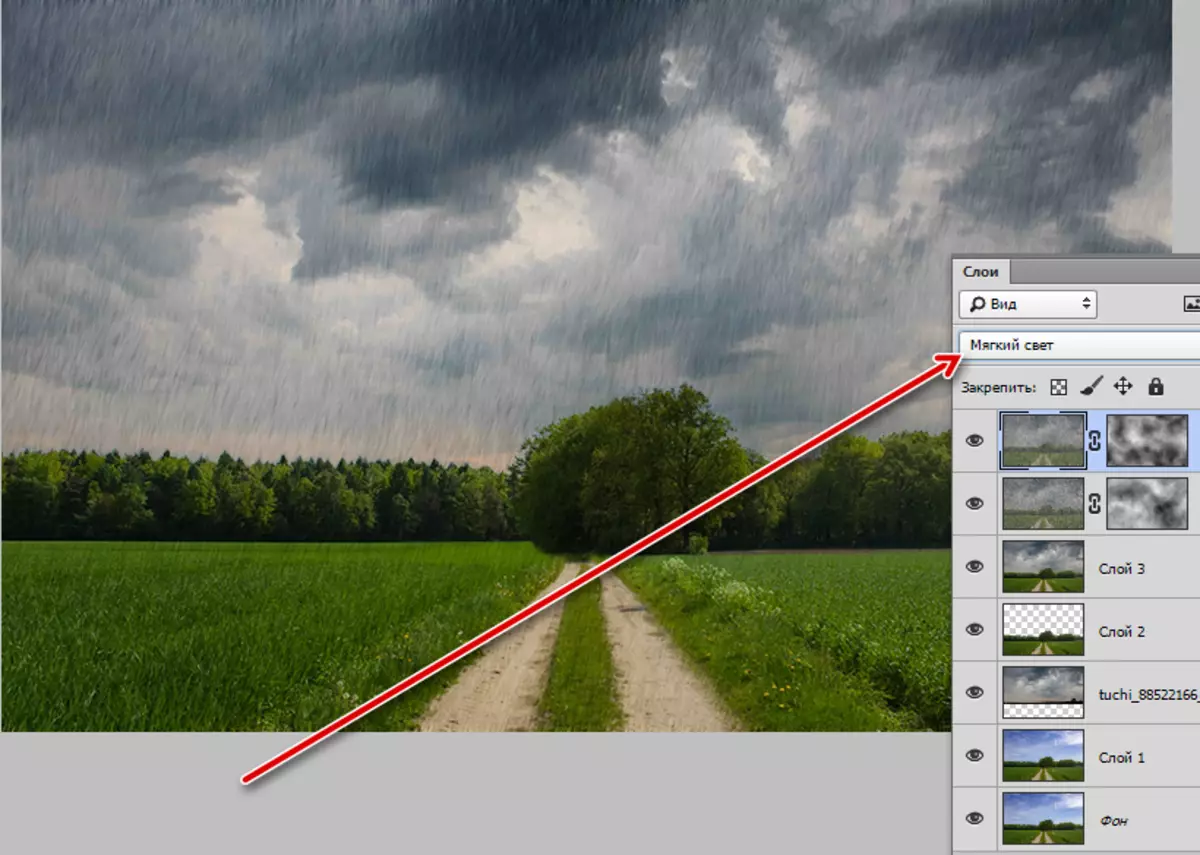
Манан бий болгох
Та мэдэж байгаачлан, бороо орох үед чийглэг байдал нь хүчтэй болж байна.
- Шинэ давхарга үүсгэх,

Сойз авч, өнгөт өнгөөр тохируулна уу (саарал).
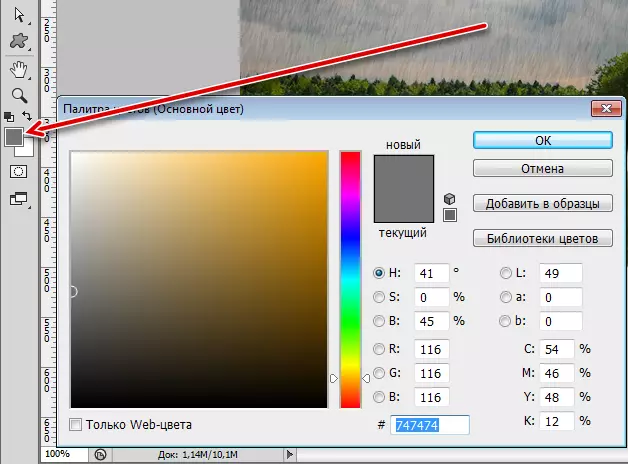
- Үүсгэсэн давхаргад бид тарган туузыг хийдэг.
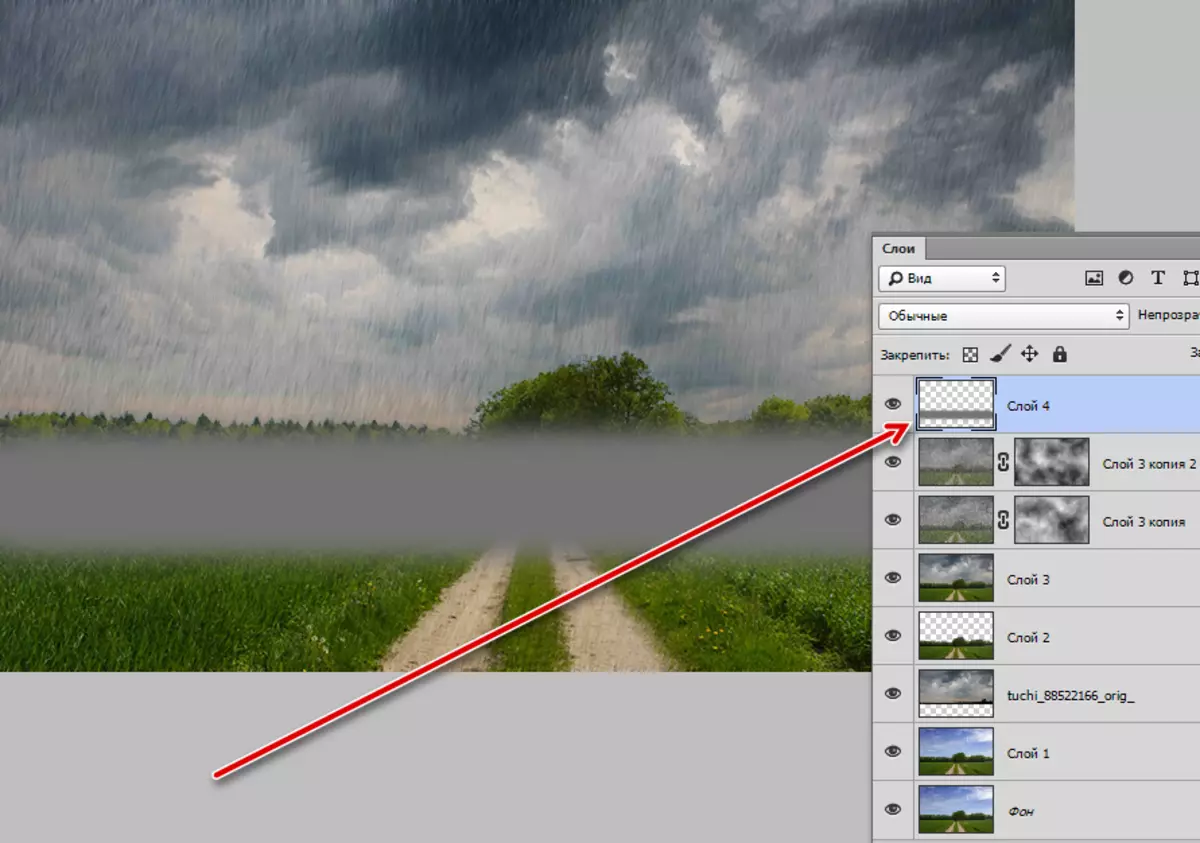
- Бид цэс рүү явдаг "Шүүлтүүр - GAIR - GAUSS-д бүдгэрч байна".

RADIUS WATE ҮНЭГҮЙ ҮНЭГҮЙ ҮНЭГҮЙ. Үр дүн нь бүхэл бүтэн туузны ил тод байдал байх ёстой.

Бор газар
Дараа нь бид замтай ажилладаг, учир нь бид бороотой тул нойтон байх ёстой.
- "Тэгш өнцөгт бүс" хэрэгслийг авах.

3-р давхарга руу очоод тэнгэрийн хэсгийг тодруулаарай.
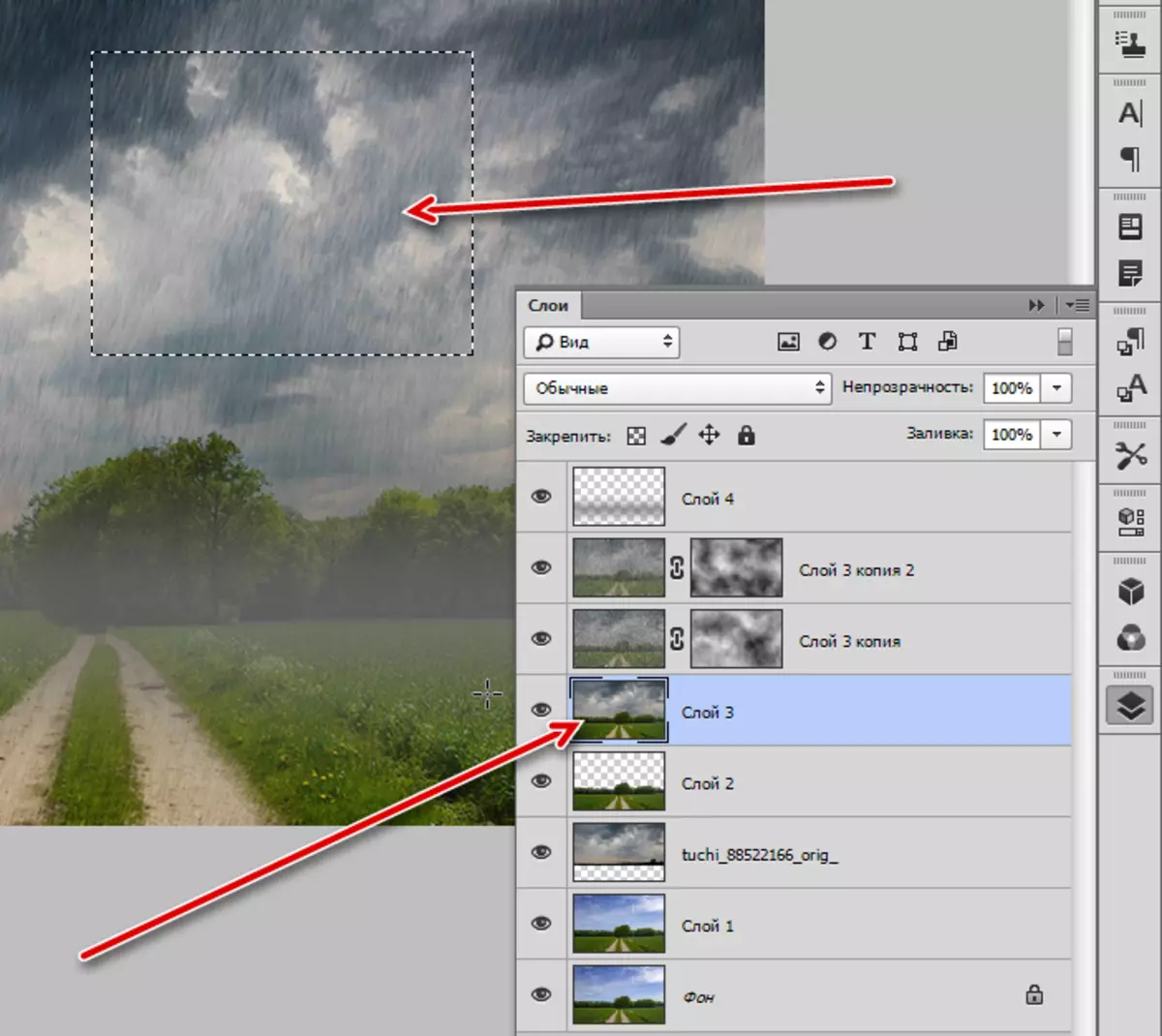
Дараа нь Ctrl + j дээр дарж, хуйвалдааныг шинэ давхаргад хуулж аваад палитрын дээд хэсэгт байрлуул.
- Дараа нь та замыг тодруулах хэрэгтэй. Шинэ давхарга үүсгэ, "Шулуун Lasso" -г сонгоно уу.

- Бид хоёулаа нэг удаа хэмжигчийг хуваарилдаг.
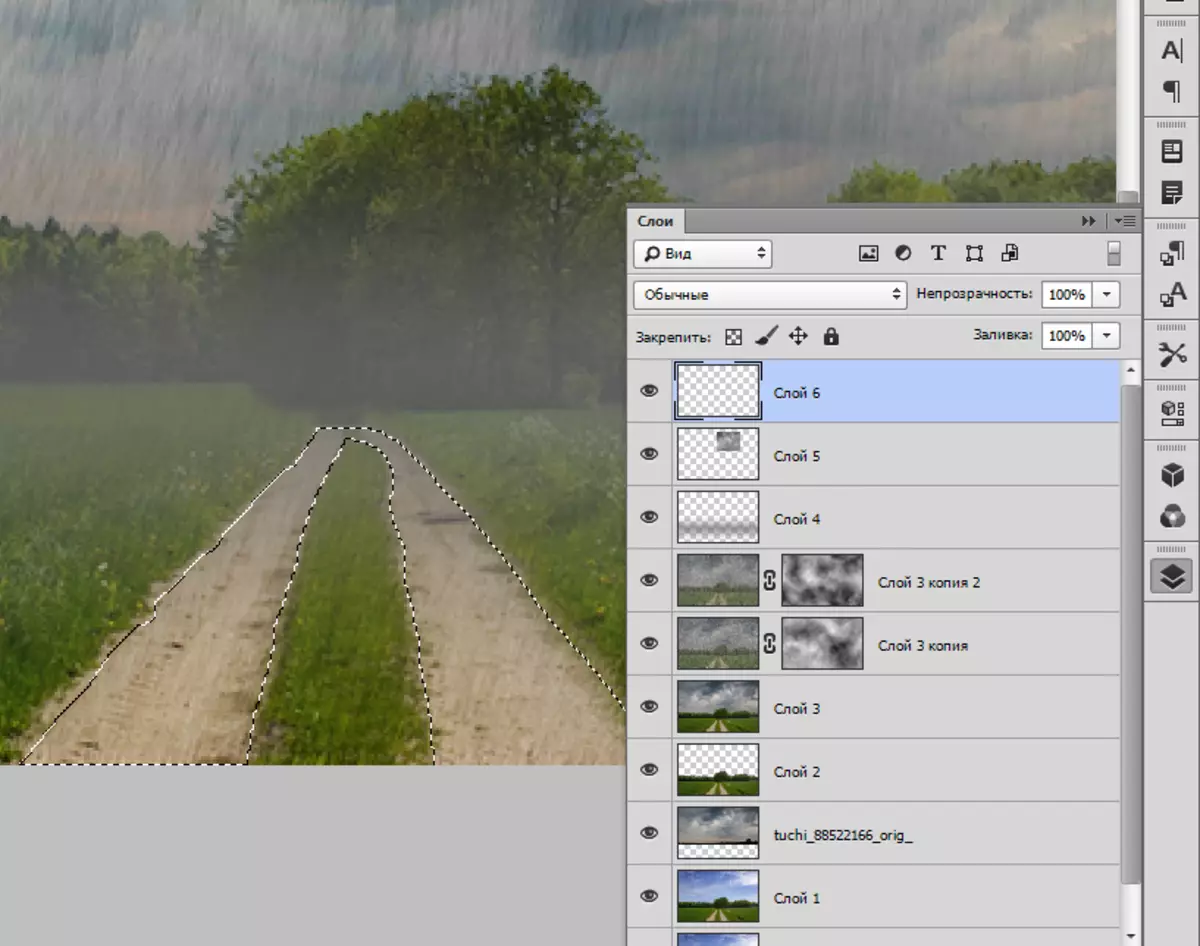
- Бид сойз авч, сонгосон газрыг ямар ч өнгөөр будна. CTRL + D товчлууруудыг арилгах замаар сонгон шалгаруулалт.
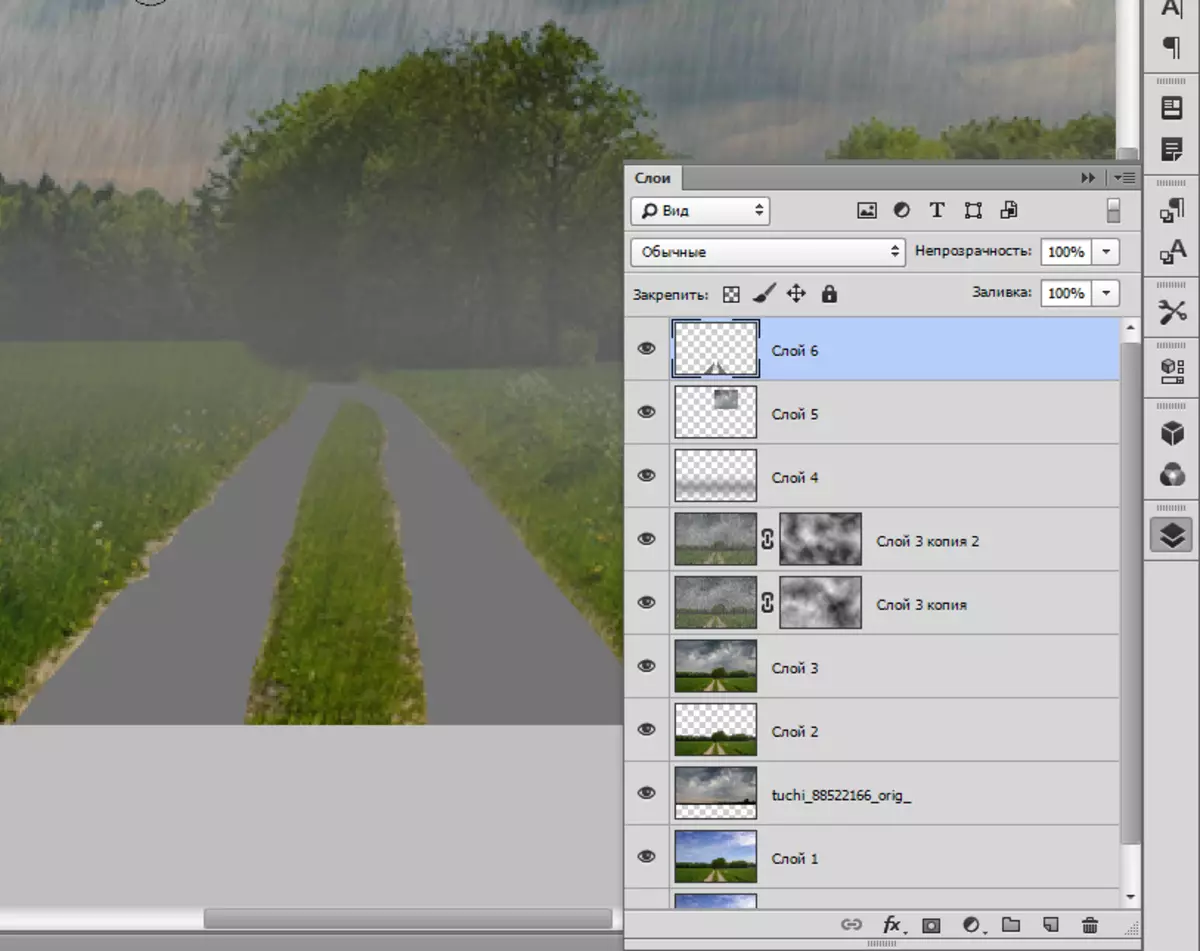
- Энэ давхаргыг тэнгэрийн талбайд байрлуулж, сайт дээр сайтаа байрлуул. Дараа нь ALT-ийг хавчуулаад давхаргын хил дээр дарж, хайчилбар маск үүсгэнэ.
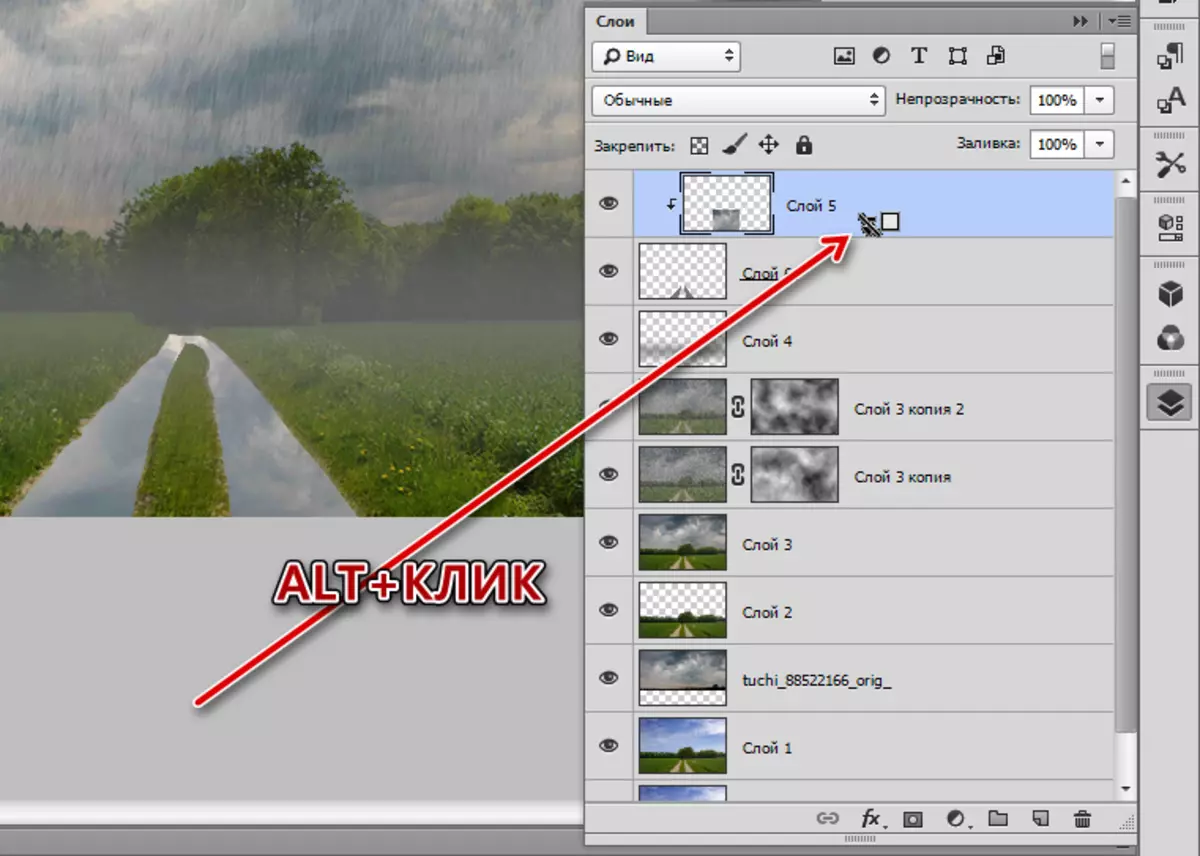
- Дараа нь зам руу давхарга руу ороод, тунгалаг байдлыг 50% -иар бууруулна.
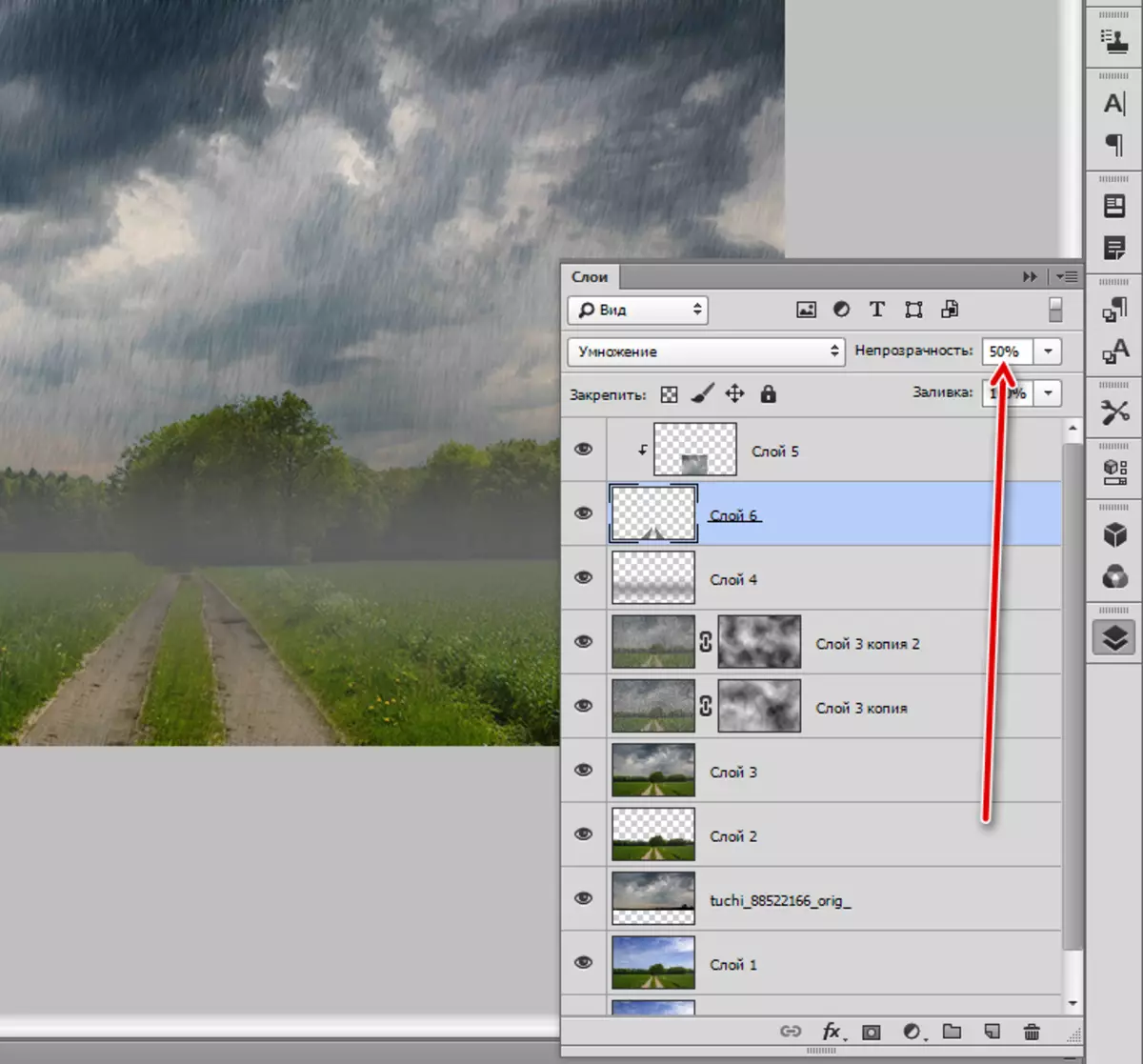
- Хурц хил хязгаарыг жигд болгохын тулд бид энэ давхаргын маск үүсгэдэг бөгөөд энэ давхаргын маск үүсгэдэг бөгөөд хар сойзыг тунгалаг, 20-30% -иар ав.

- Бид замын контурын дагуу явагддаг.
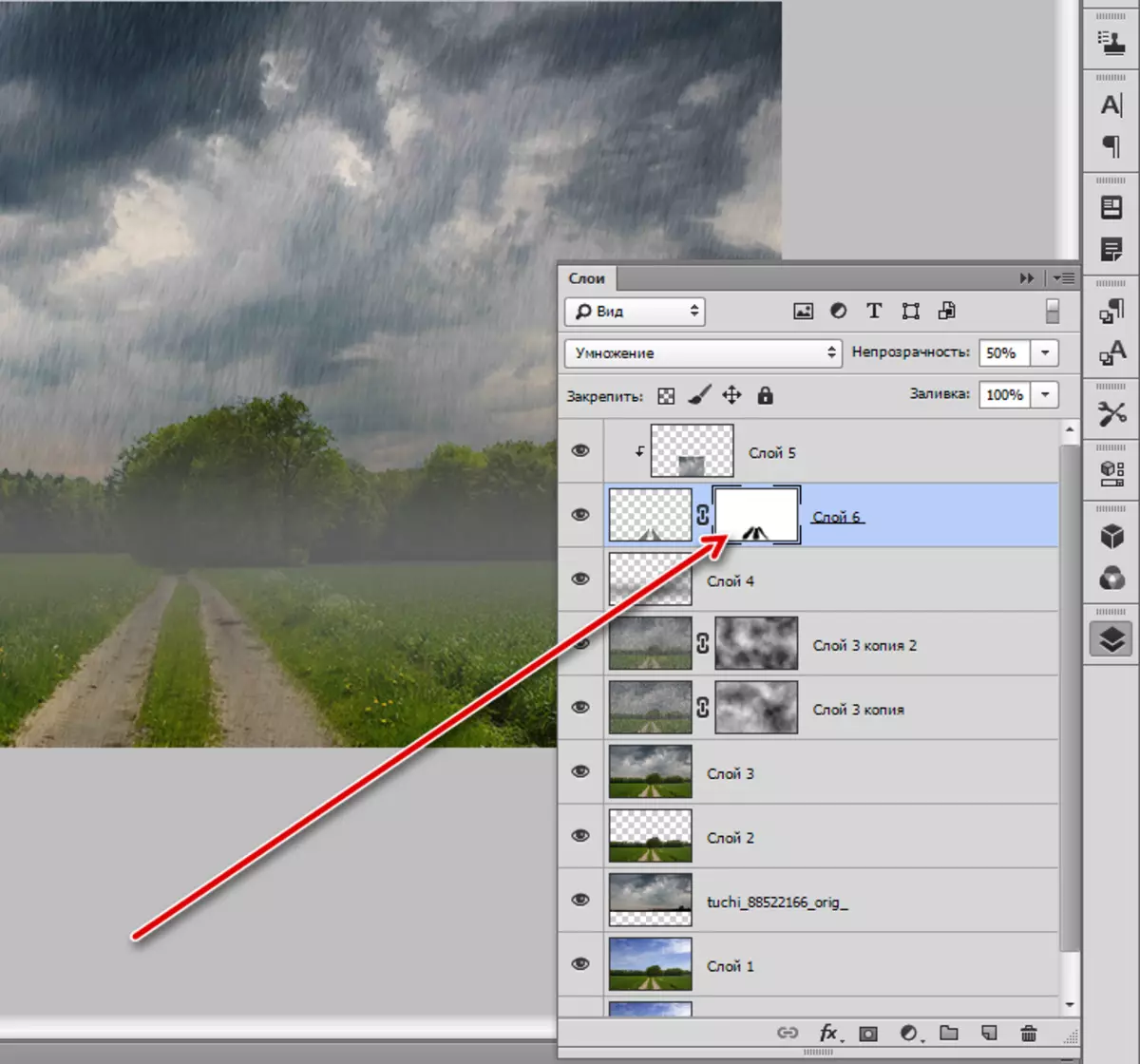
Өнгөний ханасан байдлыг багасгах
Дараагийн алхам бол зурагны борооны өнгийг багасгах явдал юм.
- Бид залруулах давхаргын "өнгөт аялгуу / ханасан" -ийг ашигладаг.
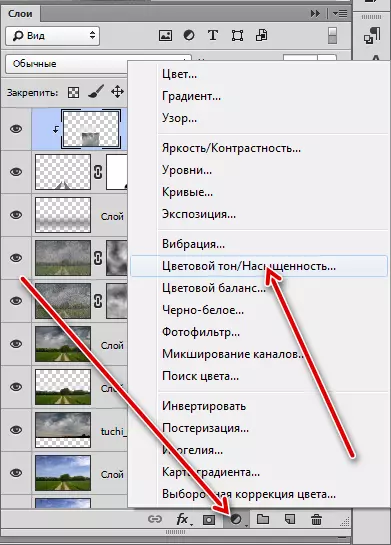
- Зохих гулсагчийг зүүн тийш шилжүүлнэ.
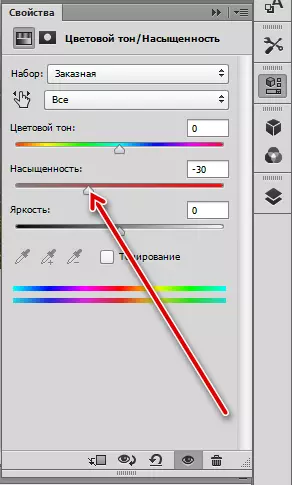
Эмчилгээг дуусгах
Энэ нь тамга дарсан шилний хуурмаг зүйлийг бий болгож, борооны дусал нэмнэ. МИНИЙ МЭДЭЭЛЛИЙН МЭДЭЭЛЛИЙГ МЭДЭЭЛЛИЙГ ХҮРГЭЕ.
- Давхарга үүсгэх (Ctrl + Shift + Alt + Alt + Alt + e), дараа нь өөр хуулбар (Ctrl + j). Gauss-ийн дээд хуулбарыг сохрох.
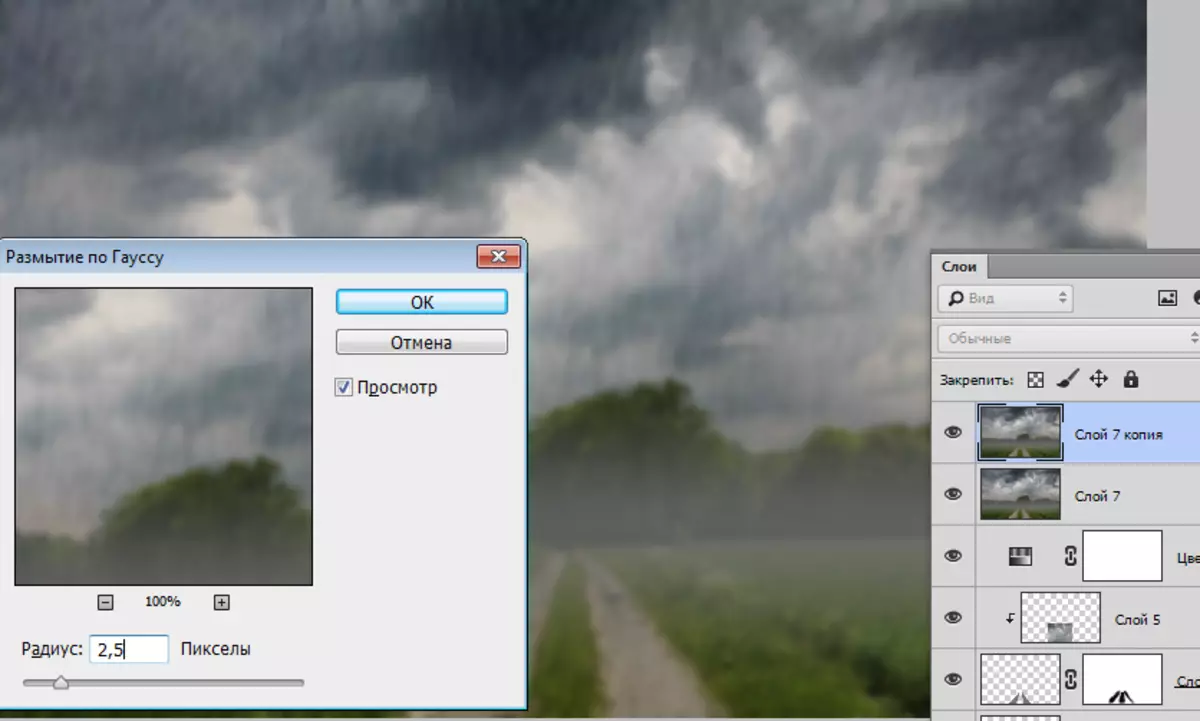
- Бид бүтэцтэй текстийг палитрын дээд хэсэгт байрлуулж, "зөөлөн гэрэл" дээр ногдуулах горимыг өөрчилдөг.

- Бид дээд давхаргыг өмнөхтэй хослуулсан.
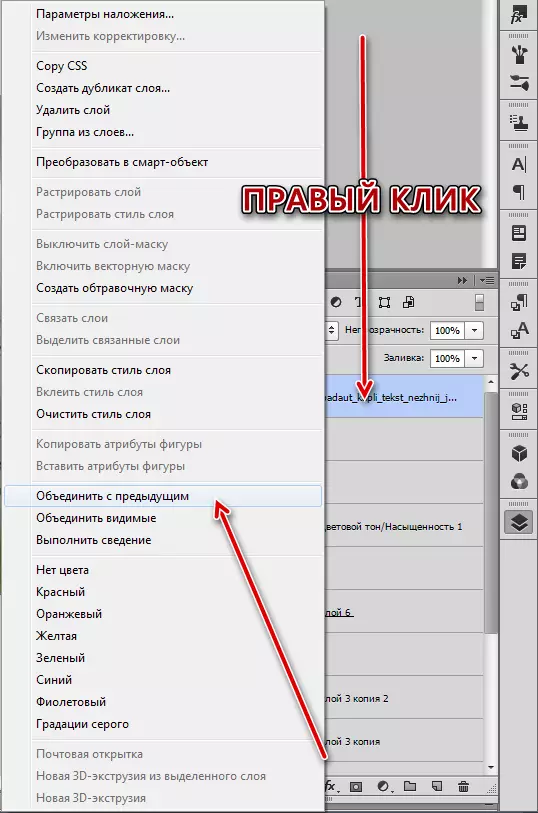
- Хосолсон давхаргын маск үүсгэх (Цагаан), бид хар сойз, мөн давхарга авч, давхаргын хэсгийг арилгана.
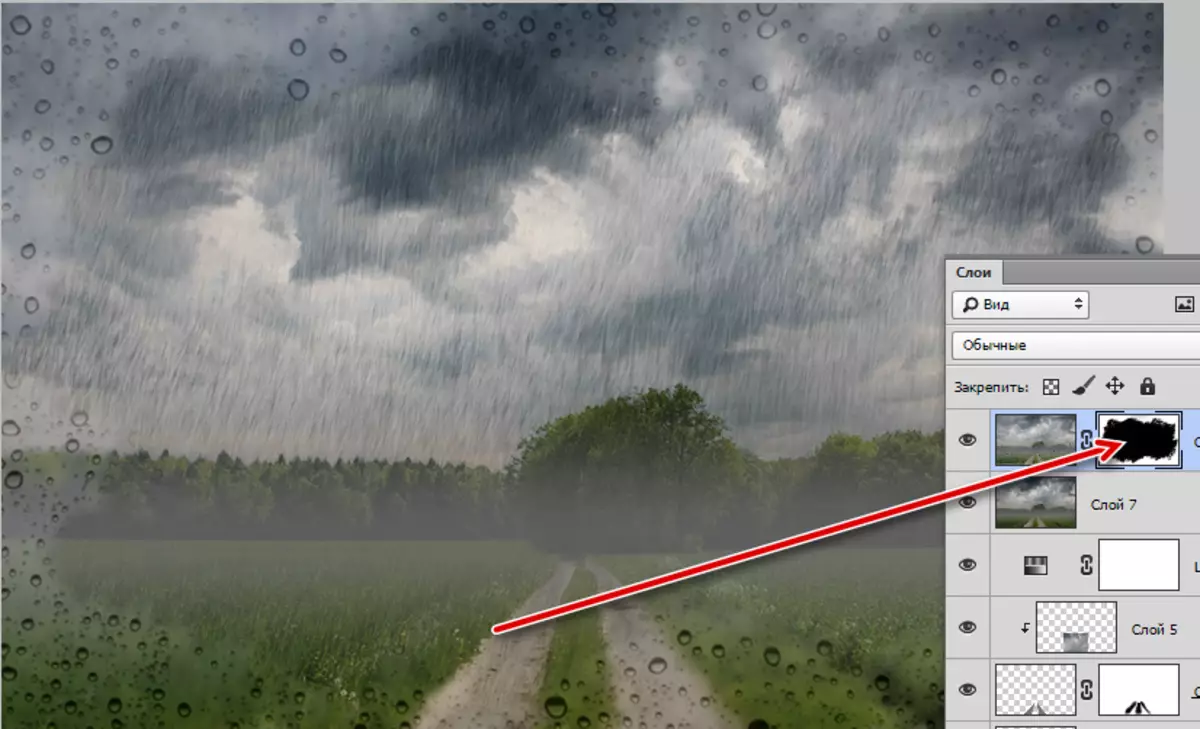
- Бид юу хийснийг харцгаая.

Хэрэв та борооны тийрэлтэт онгоцонд хэтэрхий эргэлзээтэй байгаа бололтой, дараа нь зохих давхаргуудын тунгалаг байдал багасч болно.
Энэ хичээл дээр дууслаа. Өнөөдөр тайлбарласан техникийг хэрэгжүүлж, та бараг ямар ч зураг дээр бороо орж болно.
